顯式等待與隱式等待
簡介
在實際工作中等待機制可以保證代碼的穩定性,保證代碼不會受網速、電腦性能等條件的約束。
等待就是當運行代碼時,如果頁面的渲染速度跟不上代碼的運行速度,就需要人為的去限制代碼執行的速度。
在做 Web 自動化時,一般要等待頁面元素加載完成后,才能執行操作,否則會報找不到元素等各種錯誤,這樣就要求在有些場景下加上等待。
最常見的有三種等待方式:隱式等待、顯式等待、強制等待,下面介紹以下這三種等待方式。
隱式等待
設置一個等待時間,輪詢查找(默認 0.5 秒)元素是否出現,如果沒出現就拋出異常。這也是最常見的等待方法。
隱式等待的作用是全局的,是作用于整個 session 的生命周期,也就是說只要設置一次隱式等待,后面就不需要設置。如果再次設置隱式等待,那么后一次的會覆蓋前一次的效果。
當在 DOM 結構中查找元素,且元素處于不能立即交互的狀態時,將會觸發隱式等待。
self.driver.implicitly_wait(30)
顯式等待
顯式等待是在代碼中定義等待條件,觸發該條件后再執行后續代碼,就能夠根據判斷條件進行等待。程序每隔一段時間進行條件判斷,如果條件成立,則執行下一步,否則繼續等待,直到超過設置的最長時間。核心用法如下:
# 導入顯式等待
from selenium.webdriver.support.wait import WebDriverWait
from selenium.webdriver.support import expected_conditions
...
# 設置10秒的最大等待時間,等待 (By.TAG_NAME, "title") 這個元素點擊
WebDriverWait(driver, 10).until(expected_conditions.element_to_be_clickable((By.TAG_NAME, "title"))
)
...
這里通過導入 expected_conditions 這個庫來滿足顯式等待所需的使用場景,但是 expected_conditions 庫并不能滿足所有場景,這個時候就需要定制化開發來滿足特定場景。
實戰演示
假設:要判斷某個元素超過指定的個數,就可以執行下面的操作。
def ceshiren():# 定義一個方法def wait_ele_for(driver):# 將找到的元素個數賦值給 eleseles = driver.find_elements(By.XPATH, '//*[@id="site-logo"]')# 放回結果return len(eles) > 0driver = webdriver.Chrome()driver.get('https://ceshiren.com')# 顯式等待10秒,直到 wait_ele_for 返回 trueWebDriverWait(driver, 10).until(wait_ele_for)
強制等待
強制等待是使線程休眠一定時間。強制等待一般在隱式等待和顯式等待都不起作用時使用。示例代碼如下:
# 等待十秒
time.sleep(10)
實戰演示
訪問測試人社區(https://ceshiren.com),點擊分類,然后點擊開源項目:

當點擊分類時,元素還未加載完成,這里就需要隱式等待。在點擊開源項目時,元素已加載完成,但是還處在不可點擊的狀態,這時要用到顯式等待。
web控件定位與常見操作
簡介
在做 Web 自動化時,最根本的就是操作頁面上的元素,首先要能找到這些元素,然后才能操作這些元素。工具或代碼無法像測試人員一樣用肉眼來分辨頁面上的元素。那么要如何定位到這些元素,本章會介紹各種定位元素的方法。
web控件定位
通過id
Selenium 自帶 id 定位,可以通過元素的 id 屬性進行定位,以下代碼演示。
driver.find_element(By.ID,'query')
 通過name
通過name
Selenium 自帶 name 定位,可以通過元素的 name 屬性進行定位,以下代碼演示。
driver.find_element(By.NAME,'query')
通常來說 name 屬性與 id 屬性在頁面中唯一,推薦使用這兩個屬性進行定位。
通過XPath
XPath 是一個定位語言,英文全稱為:XML Path Language,用來對 XML 上的元素進行定位,但也適用于 HTML,下面來看一個例子。
要定位的元素是Sogou首頁的搜索輸入框。
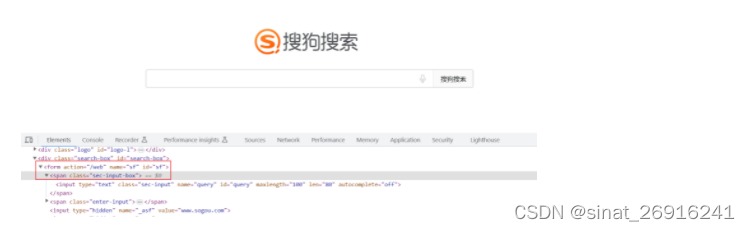
首先尋找 id 為 sf 的 form 元素,然后再尋找它的子元素 span,span 的 class 屬性為?sec-input-box,最后找 span 的子元素 input,以下代碼演示。
driver.find_element(By.XPATH,"//form[@id='sf']/span[@class='sec-input-box']/input")
下面的定位也可以找到這個 input,請注意,這里使用了雙斜杠//,它可以找到子孫節點,而但斜杠/只能找到子節點,以下代碼演示。
driver.find_element(By.XPATH,"//form[@id='sf']//input[@id='query']")
XPath 表達式更多內容可參考下面表格。
| 表達式 | 描述 |
|---|---|
| nodename | 選取此節點的所有子節點。 |
| / | 從根節點選取。 |
| // | 從匹配選擇的當前節點選擇文檔中的節點,而不考慮它們的位置。 |
| . | 選取當前節點。 |
| .. | 選取當前節點的父節點。 |
| @ | 選取屬性。 |
如何檢驗 XPath 定位是否正確?可以使用 chrome 的檢查模式 -> Console,輸入$x('XPath 表達式')即可。
通過css_selector
XPath 可以定位絕大多數元素,但是XPath采用從上到下的遍歷模式,速度并不快,而 css_selector 采用樣式定位,速度要優于 XPath,而且語法更簡潔。下面是 Selenium 使用 css_selector 的例子。
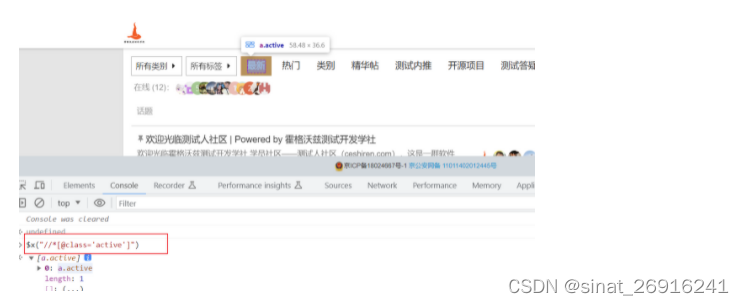
css_selector 找到 class 屬性為 active 的元素,然后?>?表示找 class 屬性為 active 的元素的子節點,以下代碼演示。
driver.driver.find_element(By.CSS_SELECTOR,'.logo-big')
下表列出了常用的 css_selector 表達式的用法。
| 表達式 | 描述 |
|---|---|
| .intro | class="intro" 的所有元素 |
| #firstname | id="firstname" 的所有元素 |
| a[target=_blank] | 具有屬性 target="_blank" 的所有 a 元素 |
| p:nth-child(2) | 屬于其父元素的第二個 p 元素 |
使用 Chrome 的檢查模式 -> Console 也可以在當前頁面檢測 css_selector 是否正確,輸入$('css selector 表達式')即可。

通過link
元素中會出現文字,比如下面的分類,可以利用這段文字進行定位,以下是代碼演示。

driver.driver.find_element(By.LINK_TEXT, '歡迎光臨測試人社區 | Powered by 霍格沃茲測試開發學社')
也可以采用部分匹配方式,不必寫全:“歡迎光臨”、“歡迎光臨測試人社區”、“霍格沃茲”,以下是代碼演示。
driver.find_element(By.PARTIAL_LINK_TEXT, '測試人社區')
要注意partial_link_text 與 link_text 的區別,partial_link_text 不用寫全,只需寫部分即可,比如上面使用“霍格沃茲”即可匹配到“歡迎光臨霍格沃茲測試學院”。
通過tag_name
DOM 結構中,元素都有自己的 tag,比如 input tag,button tag,anchor tag 等等,每一個 tag 擁有多個屬性,比如 id,name,value class等等。
下面的高亮部分就是 tag:
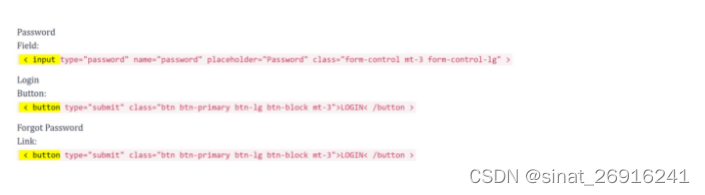
可以使用 tag 進行定位:
driver.driver.find_element(By.TAG_NAME,'input')
要注意,盡量避免使用 tag_name 定位元素,因為有大量重復的元素!
通過class_name
可以通過元素的 class 屬性值進行定位:
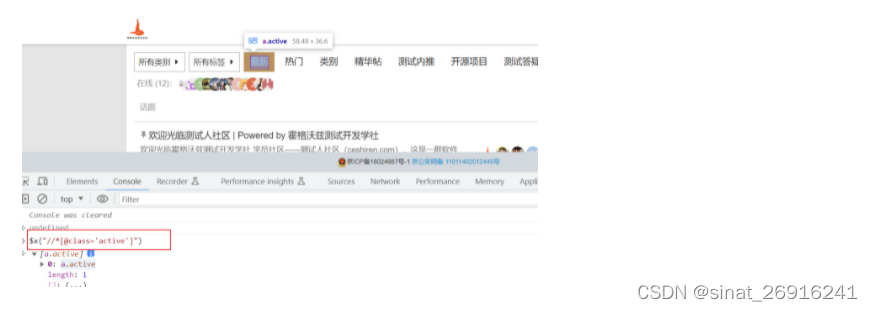
這里的 active 用的就是上圖 class 的值。
driver.driver.find_element(By.CLASS_NAME, 'active')
推薦使用

1)ID/Name 是最安全的定位選項。根據 W3C 標準,它在頁面中是唯一的,ID 在樹結構中也是唯一的。 2)CSS Selector 語法簡潔,搜索速度快于 XPath。 3)XPath 定位功能強大,采用遍歷搜索,速度略慢。 4)link,class name, tag name:不推薦使用,無法精準定位。
常見操作
Selenium 常見操作有:
- 輸入、點擊、清除。
- 關閉窗口、瀏覽器。
- 獲取元素屬性。
- 獲取網頁源代碼、刷新頁面。
- 設置窗口大小。
輸入、點擊、清除
輸入、點擊、清除在 Selenium 中對應的方法分別是 send_keys、click、clear,以下代碼演示。
from selenium import webdriverdriver = webdriver.Chrome()
driver.get('http://www.baidu.com')
driver.find_element(By.NAME,'wd').send_keys('霍格沃茲測試學院')
driver.find_element(By.ID,'su').click()
driver.find_element(By.NAME,'wd').clear()
關閉窗口、瀏覽器
關閉當前句柄窗口(不關閉進程)close(),關閉整個瀏覽器進程?quit(),以下代碼演示。
#導入對應的依賴
from selenium import webdriver
#初始化webdriver
driver = webdriver.Chrome()
#訪問網站
driver.get('http"//www.baidu.com')
#關閉當前窗口
driver.close()
#關閉瀏覽器
driver.quit()
獲取元素屬性
獲取元素標簽上的屬性 get_attribute('value'),元素的坐標 location,元素的大小 size,以下代碼演示。
import logging
from selenium import webdriverdef test_baidu():driver = webdriver.Chrome()driver.get('https://www.baidu.com')search = driver.find_element(By.ID,'su')logging.basicConfig(level=logging.INFO)logging.info(search.get_attribute('value'))#獲取search的value屬性值并打印logging.info(search.get_attribute('value'))#打印search的位置坐標logging.info(search.location)#打印search的元素大小logging.info(search.size)
輸出結果為:
INFO:root:百度一下
INFO:root:百度一下
INFO:root:{'x': 844, 'y': 188}
INFO:root:{'height': 44, 'width': 108}
獲取網頁源代碼、刷新頁面
網頁源代碼 page_source,刷新頁面 refresh()。
import logging
from selenium import webdriverdriver = webdriver.Chrome()
driver.get('http"//www.baidu.com')
#刷新頁面
driver.refresh()
logging.basicConfig(level=logging.INFO)
#打印當前頁面的源代碼
logging.info(driver.page_source)
設置窗口大小
設置窗口大小主要有最小化、最大化和自定義設置窗口具體的大小。
from selenium import webdriverdriver = webdriver.Chrome()
driver.get('http"//www.baidu.com')
#最小化窗口
driver.minimize_window()
#最大化窗口
driver.maximize_window()
#將瀏覽器設置為1000*1000的大小
driver.set_window_size(1000, 1000)#導入依賴
import time
from selenium import webdriver
from selenium.webdriver.common.by import By
from selenium.webdriver.support import expected_conditions
from selenium.webdriver.support.wait import WebDriverWaitclass TestHogwarts():def setup(self):self.driver = webdriver.Chrome()self.driver.get('https://ceshiren.com/')# 加入隱式等待self.driver.implicitly_wait(5)def teardown(self):# 強制等待time.sleep(10)self.driver.quit()def test_hogwarts(self):# 點擊類別self.driver.find_element(By.CSS_SELECTOR, '[title="按類別分組的所有話題"]').click()# 元素定位,這里的category_name是一個元組。category_name = (By.XPATH, "//*[@class='category-text-title']//*[text()='開源項目']")# 加入顯式等待WebDriverWait(self.driver, 10).until(expected_conditions.element_to_be_clickable(category_name))# 點擊開源項目self.driver.find_element(*category_name).click()
)
介紹(一種用于存儲數據的技術,通過將數據分布在多個硬盤驅動器上,以提高數據的可靠性和性能))




| 韌性系統的16大指導原則)


)

)



用法)
)

